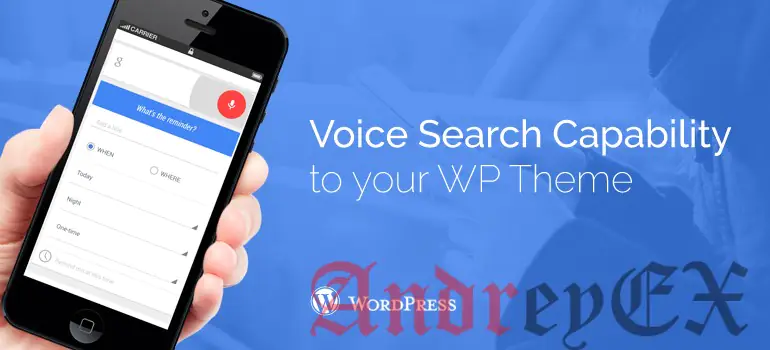Если у вас есть смартфон, то вы, вероятно, знакомы с голосовым поиском с помощью Siri, Google Now, или Cortana. Было бы неплохо, если вы могли бы перенести функциональность голосового поиска на ваш сайт на WordPress? В этой статье мы покажем вам, как добавить голосовой поиск в WordPress.
Первое , что вам нужно сделать , это установить и активировать плагин Voice Search.
После активации, плагин будет работать из «коробки», у него нет никаких специальных настроек для вас.
Все , что вам нужно сделать , это перейти к Внешний вид»Виджеты раздела в вашей панели администратора. Затем добавьте по умолчанию WordPress виджет поиска к материалу боковой панели.
Если у вас уже добавлен виджет поиска в боковой панели, то вам не нужно ничего делать.
Просто посетите ваш сайт, и вы сможете увидеть значок микрофона в поле поиска WordPress. Когда пользователь нажимает на значок микрофона, он будет отображать текст «Start Talking», и пользователи могут сказать слова, которые они хотят искать.

Как работает плагин Голосовой поиск в WordPress?
Плагин Voice Search использует веб-Speech API, чтобы принять голосовой ввод. На данный момент плагин работает только на Safari и Chrome для мобильных устройств и настольных веб-браузеров.
* Firefox, как ожидается, веб-речи будут реализованы в ближайшее время.
Плагин изменяет по умолчанию WordPress форму поиска и подключает javascript голосового ввода в поиск по умолчанию. Это означает , что если вы используете систему решения пользовательского поиска, таких как Google search for WordPress или SearchWP , то этот плагин не будет работать с поисковой формой.
Мы надеемся , что эта статья помогла вам добавить голосовой поиск на ваш сайт WordPress.